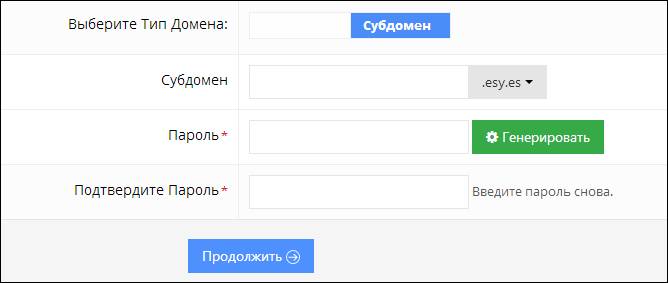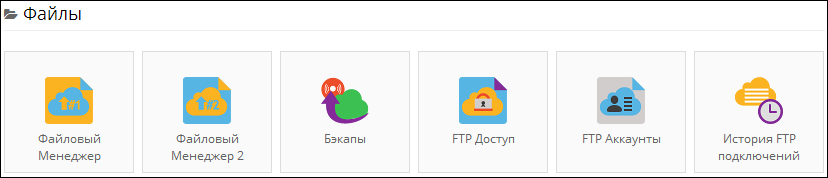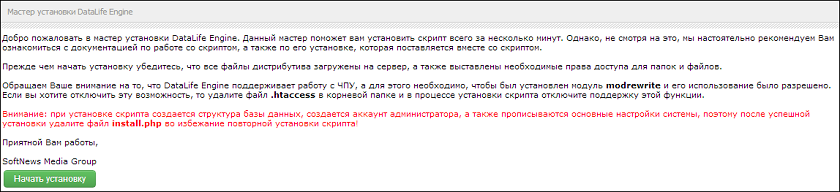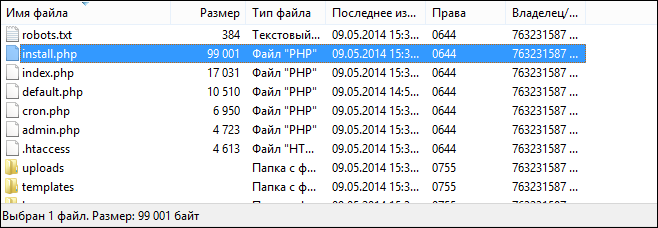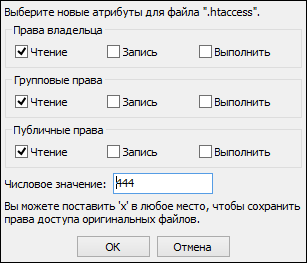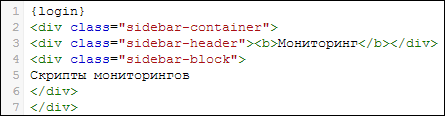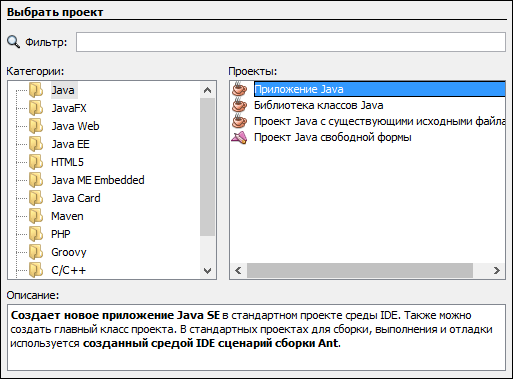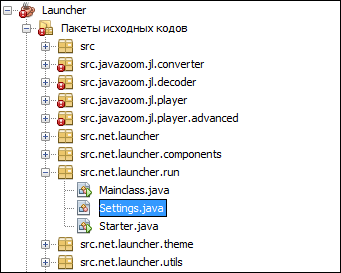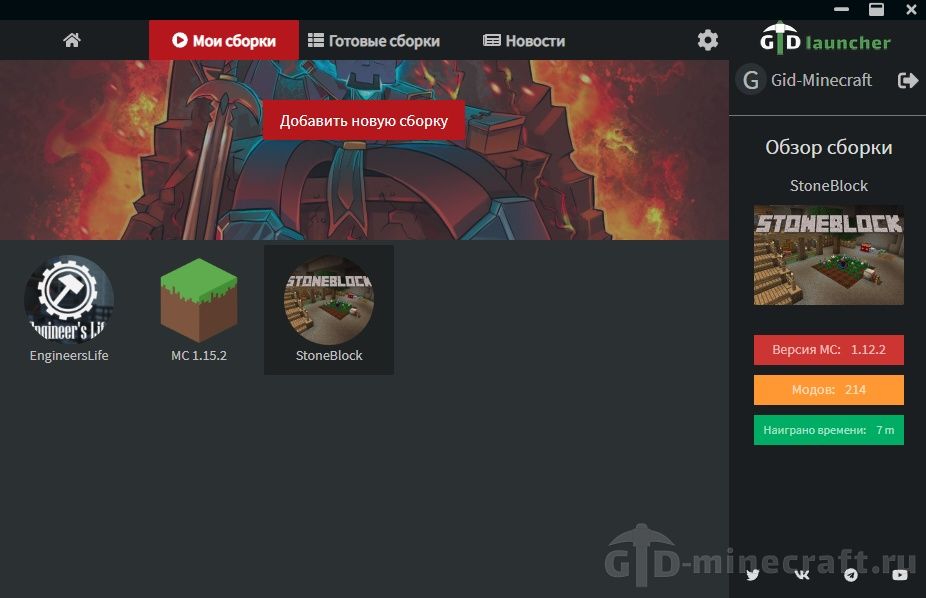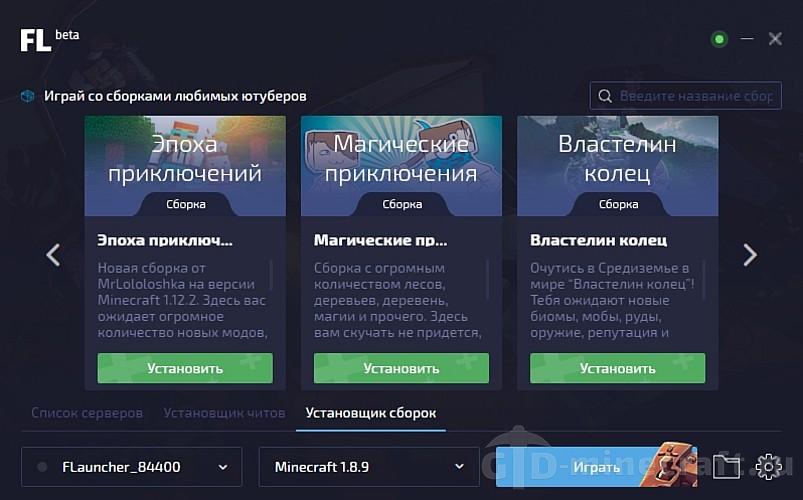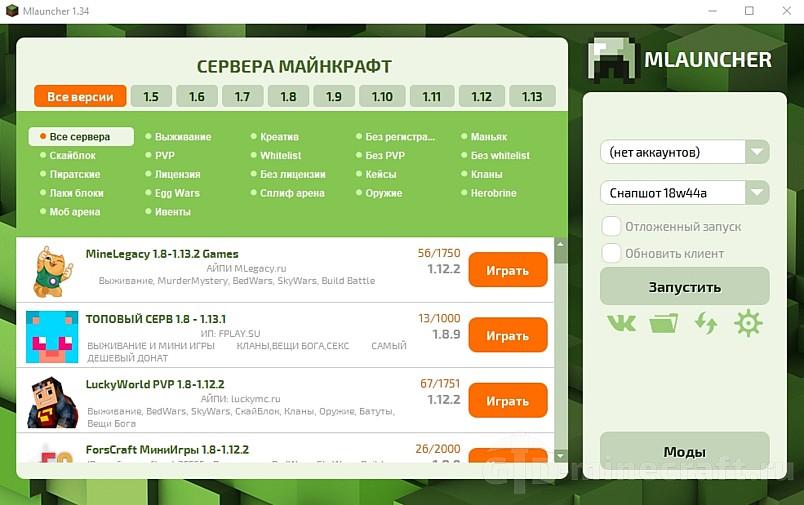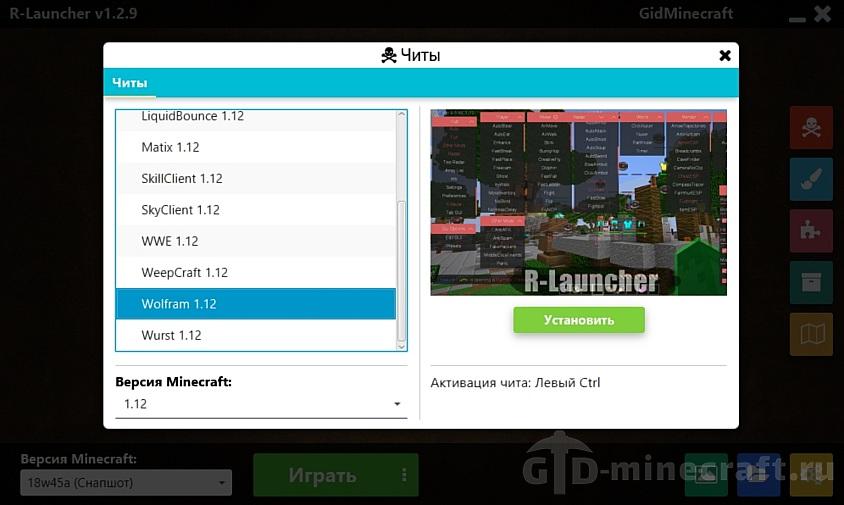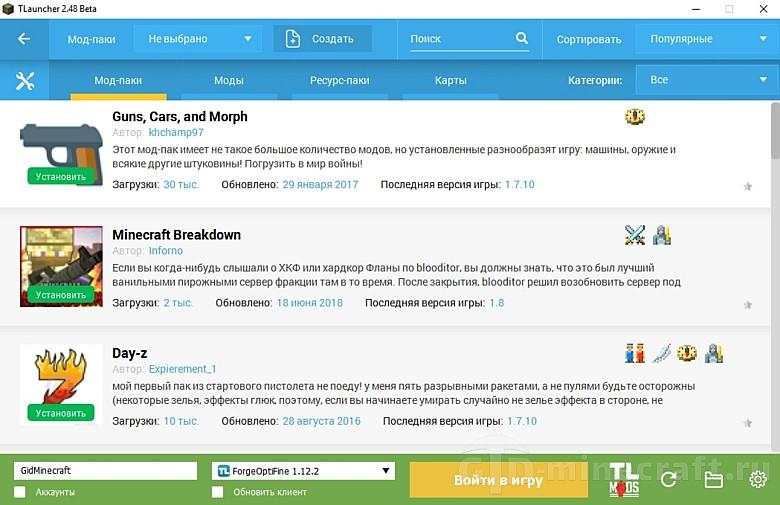Как сделать лаунчер для майнкрафта
[Гайд] Создание собственного проекта серверов
Итак, обучение разделено на блоки. Советую проходить их поэтапно.
Выберете тарифный план «Бесплатный». Его возможностей будет более чем достаточно. Однако, в будущем, когда Ваш проект будет посещаемым, целесообразней будет купить тариф «Премиум» или «Бизнес», в которых сняты многие ограничения.
На последнем шаге введите защитный код и согласитесь с правилами использования. Нажмите «Заказать». Подождите, пока сайт создастся. Обычно это занимает всего несколько секунд.
Затем нажмите на домен только что созданного сайта и выберите из выпадающего списка «Управление». Вы попадёте в панель управления Вашим сайтом. Найдите там раздел «Файлы» и выберите «FTP Доступ».
Далее зайдите в любой FTP клиент. Я советую использовать FileZilla. Введите в программу данные, полученные от Hostinger (IP, Порт, Пользователь). Пароль введите тот, который выбирали при создании сайта. Затем нажмите на «Быстрое соединение».
Следующим шагом будет распаковка движка DLE. Перетащите все файлы из папки «Upload» в правое окно программы FileZilla и дождитесь окончания процесса загрузки файлов на сервера Hostinger. При возникновении конфликтов заменяйте файлы.
После окончания загрузки файлов зайдите на свой сайт. Перед Вами откроется страница установки. Прочитайте информацию и нажмите на кнопку «Начать установку».
Затем согласитесь с предложенным соглашением и нажмите «Продолжить». Следующие 2 страницы можно просто пропустить нажимая кнопку «Продолжить».
После этого нам потребуется вернуться в панель управления нашим сайтом. Найдите там раздел «Базы Данных» и выберите «Базы Данных MySQL». В открывшемся окне создайте новую базу данных. Желательно заполнять поля и «Имя базы данных MySQL» и «Имя пользователя MySQL» одинаково, для упрощения процедуры дальнейшей установки DataLife Engine.
После окончания процедуры создание базы данных вернитесь во вкладку с установкой движка. Заполните данные блока «Данные для доступа к MySQL серверу» используя только что полученную информацию. В качестве сервера MySQL выберите «mysql.hostinger.ru». После этого заполните данные администратора для входа на сайт. Далее нажмите на кнопку «Продолжить».
Затем, мастер установки простит нас удалить файл install.php с нашего сайта для его защиты. Давайте так и сделаем. Переходим в FileZilla и удаляем из каталога public_html файл установки DataLife Engine. Для этого выделите его и нажмите клавишу «Del» на клавиатуре.
Однако, это далеко не всё. Сейчас нам предстоит исправлять ошибки безопасности, которые Вы можете найти в самом низу панели управления сайтом (Находится по адресу: site.ru/admin.php). Для этого нам потребуется зайти в FileZilla и изменить предложенным сайтом файлам права доступа. Для этого нам потребуется выбрать нужный файл, нажать на него правой кнопкой мыши и выбрать из появившегося списка пункт «Права доступа к файлу. «. В открывшемся окне измените «Числовое значение» на 444.
Теперь настало время установить на наш сайт шаблон оформления. Вы можете сделать его самостоятельно по этой инструкции, либо использовать уже готовое решение.
Предположим, что мы решили установить шаблон «Minecraft». Для этого, нам потребуется перенести папку с ним в директорию «templates» нашего сайта с помощью FileZilla. После окончания процесса загрузки файлов, нам потребуется установить шаблон в системе. Для этого перейдите в раздел настроек системы (site.ru/admin.php?mod=options&action=syscon) и напротив пункта «Шаблон сайта по умолчанию» выберите «Minecraft». Затем сохраните настройки с помощью кнопки «Сохранить».
Теперь настало время установки мониторинга сервера. Если Вы делали шаблон самостоятельно, то не забудьте создать окошко для данных счётчика. Если Вы использовали уже готовое оформление, то скорее всего такое окошко уже есть.
Для начала на потребуется зайти в раздел управления шаблонами (site.ru/admin.php?mod=templates) и в меню справа найти класс, в котором содержатся настройки окна мониторинга. В моём случае это оказался «sidebar». Вместо текста, который как правило стоит в готовых шаблонах, нам потребуется получить сам код мониторинга. Для этого я рекомендую использовать специальный сайт. Там достаточно простой интерфейс, поэтому долго заострять на этом внимание не будем. После замены кода, не забудьте сохранить шаблон, нажав на кнопку «Сохранить» внизу страницы.
Создание собственного лаунчера
Итак, для создания собственного лаунчера с нуля нам потребуется знание PhP. Вероятнее всего, таких знаний у Вас нет, поэтому предлагаю использовать уже готовое решение, оптимизировав его под себя. Исходники можно скачать здесь.
Выберите имя проекта и его путь. Также, не забудьте выключить создание главного класса. После окончания процесса создания нового проекта, нам потребуется переместить папку «src» в наш проект (name_of_project/Пакеты_исходных_кодов). Затем зайдите в класс «src.net.launcher.run» и его подкласс «Settings.java» и нажмите на него 2 раза левой кнопкой мыши.
Настройте значение данного подкласса под себя. Сделать это будет достаточно просто, поскольку каждый параметр прокомментирован. После завершения работы можно скомпилировать проект, нажав на клавишу «Собрать проект». Готовый файл будет сохранён в пути, который Вы указали при создании проекта.
Создание сервера
О том, как создать свой сервер Вы можете узнать из этого урока.
Как создать лаунчер для игры Minecraft?
Всем доброго времени суток!
Предисловие:
Со своим товарищем решили в свободное время создать проект по Minecraft. Соответственно подготовили сервер и сайт.. Сейчас дело дошло до лаунчера для сервера. Разработка лаунчера производится на ElectronJS (в связке с vue).
Но сразу наткнулись на много подводных камней, вот одни из них (не буду писать всё в одном посте, т.к. нарушаю пункт правил):
1. Как запустить jar файл с флагами (точно не знаю как называется, буду называть так) типа «—username
2. Как подготовить клиент Minecraft? Т.е. из чего собирать? Допустим, я взял из готового лаунчера сборку клиента и хочу его использовать. То как нужно будет его хранить? Так как есть или по другому?
Заранее благодарю за хорошие ответы.
А вообще гиблое дело т.к. подводных камней крайне много если не точишь лаунчер под конкретную сборку
Дмитрий Кузнецов, ну если не будет авторизации вообще впринципе и даже такой примитивной то будет засилье читеров и кучи багов т.к. придется отключать onlinemode и пускать игроков по white листу или без него. Естественно это приведет к тому что не будет скинов\плащей, можно будет с чистой совестью запустить игру с любым ником что приведет к тому что под твоим ником с админ правами может зайти абсолютно любой игрок просто вписав такой ник.
Выше приведенные ссылки к тому как работает оф ланучер и что нужно эмулировать, в примитивном и сокращенным видом это так выглядит:
1) Лаунчер отправляет логин+пароль или токен на оф сервер или твою эмуляцию. В ответ получает много инфы и в т.ч. временный токен_авторизации новый.
2) Лаунчер запускает игру и в аргументах среди прочего отправляет токен_авторизации и еще некоторые типа предопределенного языка и токена к примеру на твитч.
3) игра запускается и сверяет полученный токен с тем который хранится на оф сервере или твоей эмуляции. В некоторых случаях получает новый.
4) Коннект на сервер. При этом сначала сервер получает uuid по которому делает на оф\эмуляции пометку что такойто хочет на такой сервер. Клиент получает временный токен сервера и отправляет его на оф\эмуляцию для проверки, после если все ок игрок заходит на сервер, сервер отправляет на оф\эмуляцию что такой то прибыл и затирает токены\инвалидирует. (Этот пункт пишу по памяти но там достаточно тупая но в тоже время интересная 3х сторонняя проверка клиента\сервера\лаунчера)
5) Игроки и сервер получают по uuid скины\плащи и остальную информацию с оф\эмулирующего сервера.
Если этого не делать то будет так:
1) Лаунчер запускает игру с необходимыми аргументами где часть параметров просто пустышки но с конкретным никнеймом
2) На сервере отключен onlinemode и игрок может зайти на него с любым ником.
3) После входа срабатывает серверный плагин типа authme который блочит движения и действия игрока спамя в чат чтобы он написал пароль.
4)* Игрок пишет пароль и получает управление.
*Скины и плащи не работают, смогут работать только после ручных патчей клиента и сервера и то вроде как не последних версиях уже неканает это.
Так же добавлю что от версии к версии число и имена аргументов запуска меняется. К ним же еще прибавляются аргументы форджа\лайтлоадера. У форджа и лайтлоадера есть свои алгоритмы защиты и проверки «лицензионности», особенно у форджа.
А вообще лицензии майна стоят копейки и проще отказаться от пиратсва. Я в свое время так и сделал, да игроков стало в разы меньше но они все 100% адекватные и понимающие что на таком сервере донат нужен просто для оплаты сервера и пиво админам, а на том доната в игре нет но есть пожертвования. И скажу честно люди платят. При этом образовалась тесная компания товарищей. К слову на одном сервере онлайн упал с 80 до 15-20 но эти 15-20 человек содержали сервер своими пожертвованиями и зачастую выступали с идеями которые потом вносились на сервер. Модераторы стали ненужны т.к. сами игроки спокойно писали в группу в скайпе что какойто подозрительный чел шарится и надо бы его проверить на вшивость.
Если есть ещё какие-нибудь мысли по этому поводу, то я очень рад был бы услышать. Вижу я, что вы много в этом разбираетесь, так что есть у меня к вам одно предложения сотрудничество. Если заинтересует сотрудничество, то жду вас в скайпе или вк (данные есть в моём профиле, желательно в скайпе).
Но тут возникает вопрос можно ли легче сделать. По идеи можно передавать логин и пароль в аргументы запускатора, но тут возможно будут проблемы со стороны сервера, т.к. серверу необходимо передать этот пароль из клиента и произвести авторизацию. Так что скорей всего данная идея не закатит.
Вижу я, что вы много в этом разбираетесь
Как выбрать лучший лаунчер для Майнкрафт
Лаунчеры используются для запуска как лицензионных, так и неофициальных изданий Minecraft. Они удобны по той причине, что в этой игре всегда актуально сразу множество версий. При выходе обновлений игроки часто не спешат переходить на них, поскольку в старых сборках у них хорошо работают наборы модов. В качестве альтернативы оригинальному приложению от Mojang, был выпущено множество более функциональных вариантов от сторонних разработчиков.
В специальном разделе на нашем сайте ты можешь скачать лаунчеры на любой вкус. А если тебе сложно сделать выбор, то воспользуйся нашим гайдом, и ты поймешь, какой из них лучше подойдет для твоих целей.
Лаунчеры для одиночной игры
Если ты предпочитаешь играть офлайн, то главным требованием к лаунчеру будет простота запуска любой версии игры, а также удобное управление сборками. Всем этим требованиям отвечает GID-Laucnher, в котором есть возможность использоваь множество сборок одновременно. Все они расположены в разных папках, благодаря чему ты сможешь устанавливать и удалять моды отдельно для каждой версии.
В качестве примера можно также привести FLauncher или CyberMC. В первом у тебя будет возможность установить целые сборки в один клик. При этом в ассортименте присутствуют знакомые многим наборы модов от известных ютуберов.
Лаунчеры для игры на серверах
Некоторые лаунчеры ориентированы именно на игру по сети. Удачным примером является MLauncher, в который встроен мониторинг серверов в режиме реального времени. При этом ты увидишь не только продвигаемые сервера, но и сможешь самостоятельно задать фильтры на основе версии игры и тематики.
Некоторые лаунчеры подходят для онлайн-игры и даже не предлагают игроку список серверов. Например, в R-Launcher реализована максимально удобная установка читов. Всего в несколько кликов ты можешь значительно упростить свою игру. При этом тебе даже не придется отдельно искать читы и подбирать их под свою версию Minecraft. Все это делается через удобное пошаговое меню.
Используй читы на свой страх и риск. Создатели лаунчера могут заверять, что это безопасно, но защита серверов постоянно улучшается и в любой момент за читы можно получить бан.
Лаунчеры с простой установкой модов и скинов
Некоторые лаунчеры значительно упрощают модификацию клиента Майнкрафт. Например, в TLauncher есть возможность установить скины и моды через специальное меню. А в R-Launcher присутствует возможность устанавливать текстурпаки.
При помощи лаунчеров можно также менять скины. При этом в TLauncher есть возможность сделать так, чтобы его видели и остальные пользователи. Для этого необходимо создать аккаунт в самом лаунчере и выбрать подходящий скин на сайте. В таком случае все остальные игроки, которые прошли регистрацию, смогут увидеть обновленную модель персонажа.
Помощь
Этот раздел предназначен для владельцев серверов, администраторов и игроков Майнкрафт. Здесь мы собрали самые часто задаваемые вопросы
по работе с лаунчером №1 — MisterLauncher.
Почему мой сервер «не отвечает» при добавлении в лаунчер?
Проверьте сервер на доступность из интернета.
В первую очередь проверьте, что ваш компьютер можно увидеть в глобальной сети, и что любой человек может подключиться к вашему Майнкрафт серверу через интернет. Если с данным пунктом проблем нет, то можно перейти дальше.
Включите enable-query.
Чтобы мы могли осуществлять мониторинг вашего сервера, укажите в файле server.properties значение enable-query=true. Важно! Чтобы изменения вступили в силу, необходимо перезапустить сервер. Если есть возможность, разрешите запросы по протоколу UDP.
Используйте надежный DNS.
Если DNS часто недоступен, то и ваш сервер в лаунчере будет постоянно отображаться со статусом оффлайн. Если вы не уверены в постоянной доступности своего DNS, указывайте ip адрес сервера.
Внесите наш ip адрес 185.71.65.21 в белый список.
Если вышеописанные действия не помогли, тогда проблема в том, что Ip адрес, с которого мы запрашиваем онлайн, блокируется вашим хостингом или ddos защитой. Нужно внести наш ip адрес 185.71.65.21 в белый список. Чтобы это сделать, напишите хостеру: «прошу внести ip адрес 185.71.65.21 в белый список».
Я добавил сервер по своему ip или домену, а там чужой сервер
Сервер в нашем лаунчере – это ip адрес. IP в нашем лаунчере не могут повторятся, они проверяются на уникальность. Если у вас возникла подобная проблема, значит когда-то ваш IP использовался другим сервером и был добавлен в лаунчер.
Не обращайте внимание на название, описание и остальную информацию сервера, главное что IP адрес ваш! Если это ip адрес вашего сервера, всю остальную информацию в лаунчере можно изменить.
Чтобы решить проблему, вам нужно:
Что означают цифры «:25565» около адреса сервера?
Двоеточием определяется порт, на котором расположен ваш сервер. 25565 – это стандартный порт серверов Майнкрафт, который определяется по умолчанию в файле server.properties настройкой «server-port».
Если вы не меняли это значение, то и при добавлении сервера в лаунчер порт можно не вводить. Если значение порта изменено, его нужно вводить обязательно.
Как подтвердить свой сервер?
Как происходит подтверждение сервера?
Если у вас выводится кнопка «подтвердить сервер», значит он еще не подтвержден. Чтобы подтвердить, что вы владелец сервера, вам нужно на некоторое время изменить название своего сервера так, чтобы оно заканчивалось на ваш id «Номер Id». Номер вашего уникального id указан на странице https://MisterLauncher.org/#myservers.
Где именно менять название сервера?
Изменить название сервера можно через файл server.properties, отредактировав в нем строчку «motd=» или через плагины, которые отвечают за название на вашем сервере. Плагинов для изменения названия сервера масса. Нам важно, чтобы наш скрипт увидел фактическое изменение названия.
Если вы укажете название не по инструкции, то наш скрипт покажет вам ошибку и текущее название вашего сервера, которое нужно изменить. Пример правильного названия: Minecraft _id3423
Что делать, после того как я успешно изменил название своего сервера?
Нужно нажать на кнопку «подтвердить права». После того, как сервер успешно пройдет проверку, его название можно сменить на первоначальное.
Как понять, что сервер уже подтвержден?
Если в разделе https://MisterLauncher.org/#myservers ваш сервер подсвечивается зеленым и на нем нет кнопки «подтвердить права», значит он подтвержден и больше никаких дополнительных действий не требуется. Вы можете редактировать любую информацию о сервере, нажав на синюю иконку «редактировать сервер».
Можно ли потерять доступ к редактированию сервера?
Потерять доступ к редактированию после подтверждения можно только в одном случае: если другой человек, имеющий доступ к изменению названия сервера, выполнит все действия, описанные выше.
Ошибка при изменении IP: «Указанный IP адрес используется на другом сервере»
Сервер в нашем лаунчере – это ip адрес. IP в нашем лаунчере не могут повторятся, они проверяются на уникальность. Если у вас возникла подобная ошибка, значит когда-то ваш IP использовался другим сервером и был добавлен в лаунчер.
Чтобы решить проблему, вам нужно:
Можно ли указать в лаунчере несколько версий Майнкрафт?
Нет. Для своего сервера в редактировании можно указать только одну версию Майнкрафт. Остальные версии, с которых доступен сервер, можно указать в описании.
Какая версия самая посещаемая (популярная) в лаунчере?
Узнавать популярность версий можно здесь – https://wordstat.yandex.ru/, для этого вбейте запрос «сервера майнкрафт «номер версии». Например: «сервера майнкрафт 1.12». Вбивать запросы нужно именно в кавычках «». У какого запроса больше показов в месяц, та версия более популярна.
Данные Яндекс Wordstat обновляются каждый месяц. Популярность версий при такой проверке на 99% соответствует популярности версий в нашем лаунчере.
Что делать перед началом раскрутки?
MisterLauncher – это самый популярный лаунчер Майнкрафт в России и СНГ. У нас больше всего игроков для ваших серверов, чем где бы то ни было. Каждый месяц сюда заходят более 1 миллиона игроков, которые могут купить у вас донат!
Правильное заполнение страницы сервера – основа успешной раскрутки
Платная раскрутка в MisterLauncher – самая выгодная реклама сервера
Промо баллы – это основной инструмент раскрутки в лаунчере MisterLauncher. Чем больше вы купите промо баллов, тем выше сервер поднимется в ТОП и, соответственно, получит новых игроков. Сервера ранжируются в списке именно по промо баллам, а уже потом по бесплатным голосам! Кроме количества баллов, вы также можете выбрать временной интервал, в который они будут активны. Следите за окончанием промо баллов, чтобы ваш сервер всегда находился на выгодных позициях.
Выделение цветом. Вам на выбор предоставляется 5 ярких цветов, которыми вы можете выделить свой сервер в списке. Это позволит сделать сервер заметнее для потенциальных игроков. Следите за тем, чтобы у ваших ближайших конкурентов в лаунчере не использовались такие же цвета, как у вас, и вы выгодно от них отличались.
Автодобавление в лаунчер MisterLauncher. Покупая услугу «Разместить в Мультиплеере», ваш сервер будет закреплен во ВСЕХ версиях игры Майнкрафт в нашем лаунчере MisterLauncher.
В данном лаунчере играют больше 25.000 игроков ежедневно. Вы сможете привлечь на свой сервер огромное количество игроков! Всего в мультиплеере закреплено 5 серверов, 6 и далее выводятся сервера, на которые в последний раз заходил игрок.
Данная услуга предоставляется отдельно от других услуг в лаунчере!
Сколько стоит реклама в MisterLauncher?
Актуальную стоимость всех услуг всегда можно посмотреть на этой странице:
Чем мы лучше конкурентов?
По какому принципу один сервер выше другого в топе?
Произошла проблема с оплатой. Что делать?
Если вы не смогли оплатить свой сервер, оплатили услугу на чужой сервер или же не получили услугу в течение 15 минут после оплаты, то обращайтесь в нашу службу поддержки. Если вы производили оплату, обязательно предоставляйте чек из платежной системы. Проблема будет решена в самые короткие сроки.
Мой сервер оффлайн в лаунчере или онлайн отображается неверно
Данная инструкция актуальна в случае, если ваш сервер оффлайн в лаунчере или количество игроков отображается неверно.
Зайдите в редактирование своего сервера и проверьте правильность домена и ip адреса. Важно! Мы не берем новый ip адрес с вашего домена автоматически. Если ip адрес сервера был изменен, то вам нужно самостоятельно занести его в мониторинг.
Если вышеописанные действия не помогли, тогда проблема в том, что Ip адрес, с которого мы запрашиваем онлайн, блокируется вашим хостингом или ddos защитой. Нужно внести наш ip адрес 185.71.65.21 в белый список. Чтобы это сделать, напишите хостеру: «прошу внести ip адрес 185.71.65.21 в белый список».
Возможно вам помогут пункты этой инструкции:
Как часто обновляется онлайн серверов?
По стандарту сервера в лаунчере проверяются каждые 5 минут. В этот момент создается новая точка на графике онлайна. Если сервер долгое время не отвечает, то проверки начинают происходить намного реже.
Почему на моем сервере игроки с ником MisterLauncher?
Ники вида MisterLauncher_00000 – это стандартные ники в лаунчере MisterLauncher. Важно понимать, что это НЕ боты! Это живые игроки, которые не поменяли стандартный ник. Сами по себе стандартные ники сделаны для того, чтобы игроки могли в один клик зайти на ваш сервер.
Правила общения с поддержкой лаунчера
Есть предложения по улучшению лаунчера?
Обращайтесь в нашу службу поддержки, с удовольствием выслушаем ваши предложения.
Как создать сервер Майнкрафт?
Решение вопросов с администрацией серверов
Внимание! Мы НЕ являемся администрацией какого-либо сервера. Все вопросы в нашу поддержку, адресованные администрации какого-либо сервера, будут игнорироваться.
Инструкция, которая может вам помочь:
Как подобрать сервер для игры?
Одной из целей нашего лаунчера является подбор сервера для игры. Для этого в лаунчере есть серверы версии и мини игры, которые вы можете выбирать в разных вариациях, чтобы подобрать именно тот сервер, который вам нужен. Также вы можете воспользоваться поиском. Поиск осуществляется как по названию сервера, так и по ip адресу.
Важно! Поддержка нашего лаунчера не осуществляет личный подбор сервера для игроков. Пожалуйста, используйте функционал MisterLauncher.